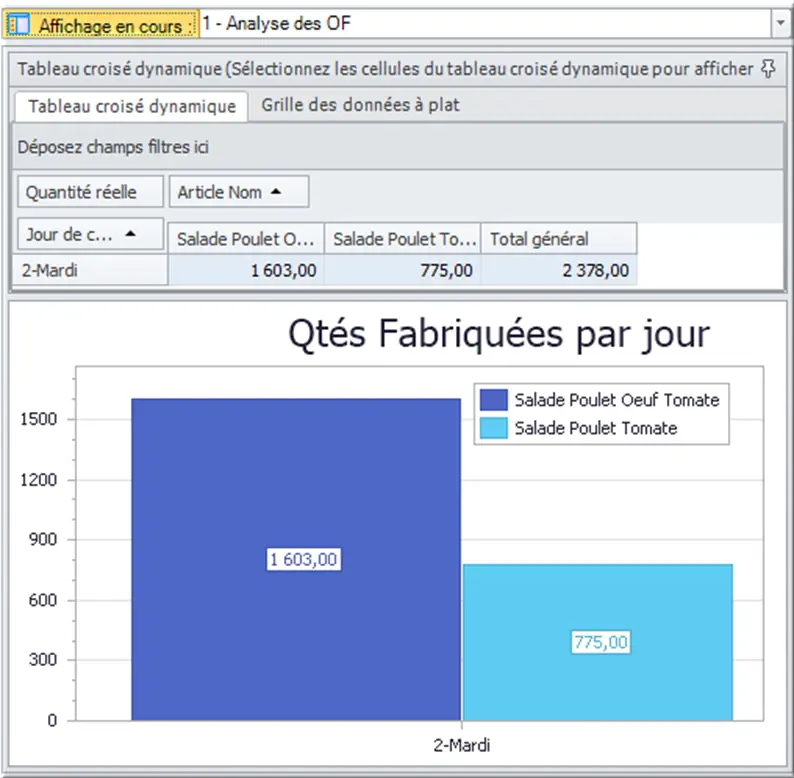
Figure 138 : table dynamique Qtés fabriquées
L’utilisateur a à disposition, via les tableaux croisés dynamiques, un outil lui permettant de rapidement pouvoir regrouper comme il le souhaite ses données.
Les tableaux croisés dynamiques peuvent être créés à partir d’alarmes ou de compteurs.
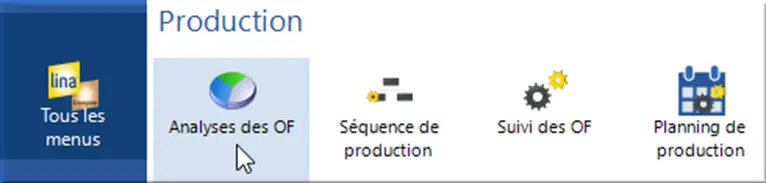
Figure 139 : Menu Analyse des OF
Lina Entreprise vous permet également de construire vos propres analyses directement dans le logiciel, sans devoir passer par un tableur Excel.
Clic Tous les menus > Production > Analyses des OF.
Si le menu n’apparaît pas, recherchez-le dans le menu complet et glissez-le dans vos favoris.
À l’ouverture du menu si des analyses sont enregistrées, un popup va s’ouvrir pour vous demander quelle analyse afficher. Par défaut, Lina propose deux analyses :
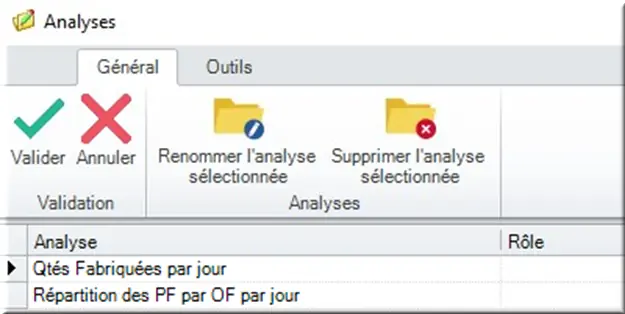
Figure 140 : Choix de l’analyse à afficher
Pour partir d’une analyse vierge, on clique sur Annuler. Nous allons voir plus tard comment enregistrer une analyse et la réutiliser.
On arrive alors sur la fenêtre 1 - Analyse des OF :
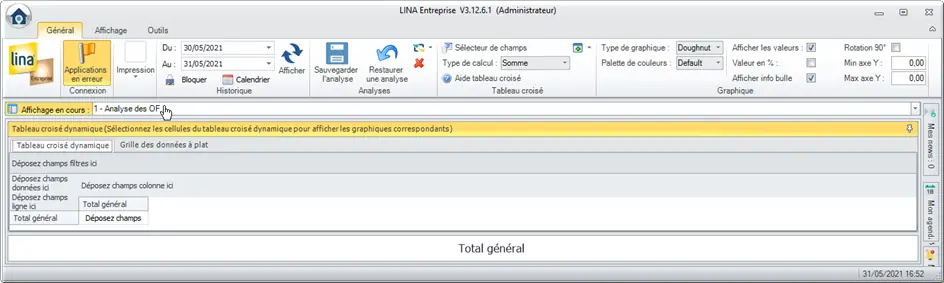
Figure 141 : Analyse des OF
Pour changer de type d’analyse, on clique sur « Affichage en cours ».
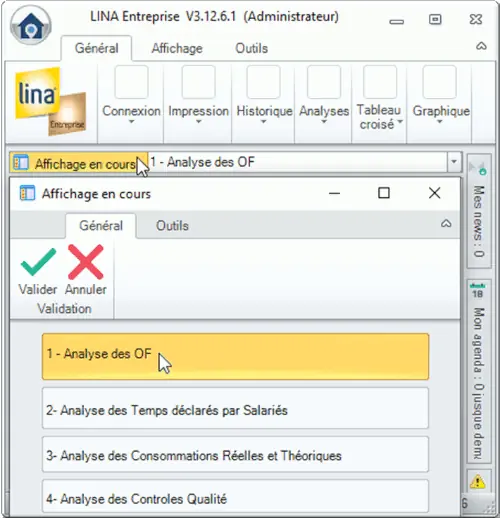
Figure 142 : Choix Affichage en cours
On garde pour l’instant 1 - Analyse des OF. On la sélectionne puis on valide.
Cliquez sur Grille des données à plat pour prendre connaissance des données à votre disposition.
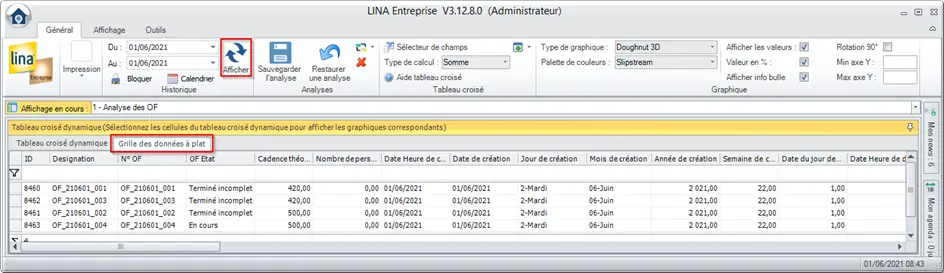
Figure 143 : Grille des données à plat OF
Vous pouvez filtrer les données si vous le souhaitez. Pour maîtriser les filtres Lina dans une grille de données, suivre le tutoriel 2. Le b-a-ba Lina.
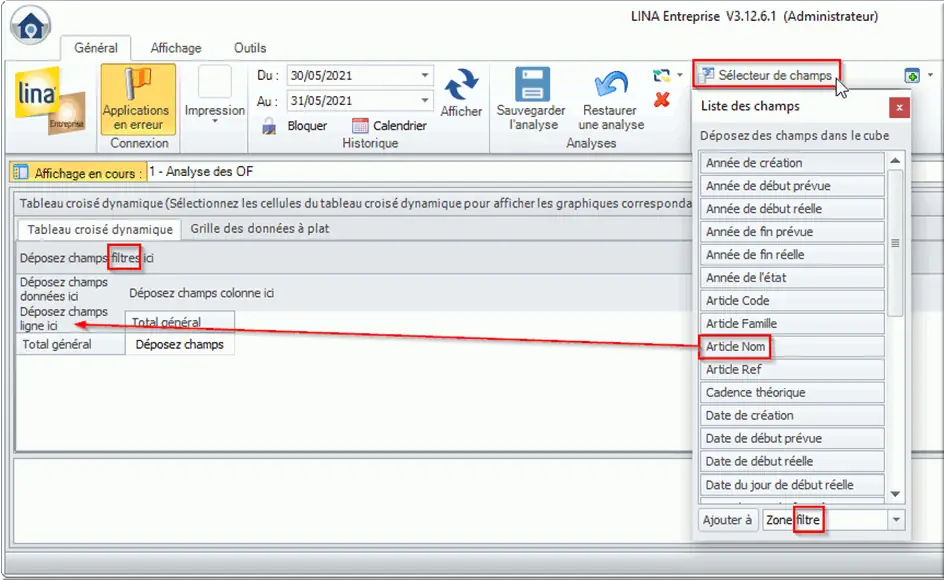
Figure 144 : Sélecteur de champs OF
Clic Tableau croisé dynamique pour structurer votre analyse :
- Cliquer sur Sélecteur de champ pour faire apparaître la Liste des Champs
- Glisser les éléments à l’endroit souhaité dans le tableau
- Choisir un type de graphique
Exemple d’analyse de la quantité de produits fabriqués par jour :
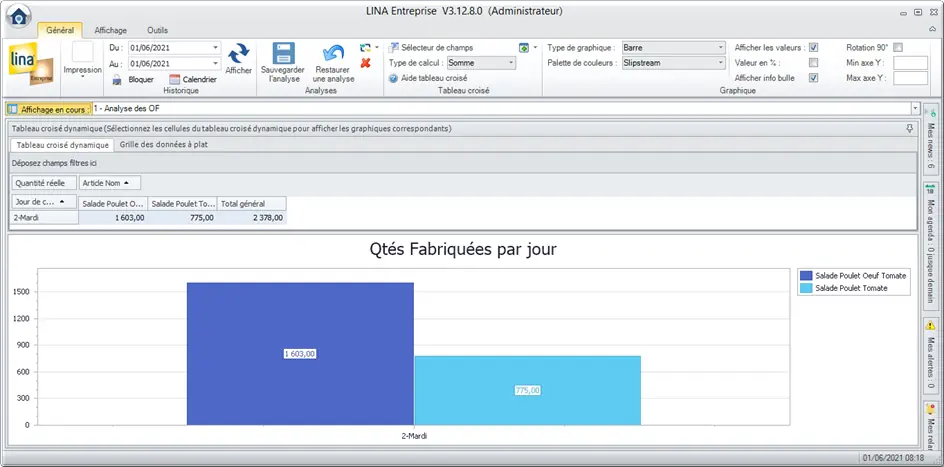
Figure 145 : Qtés Fabriquées par jour
Vous pouvez enregistrer votre analyse :
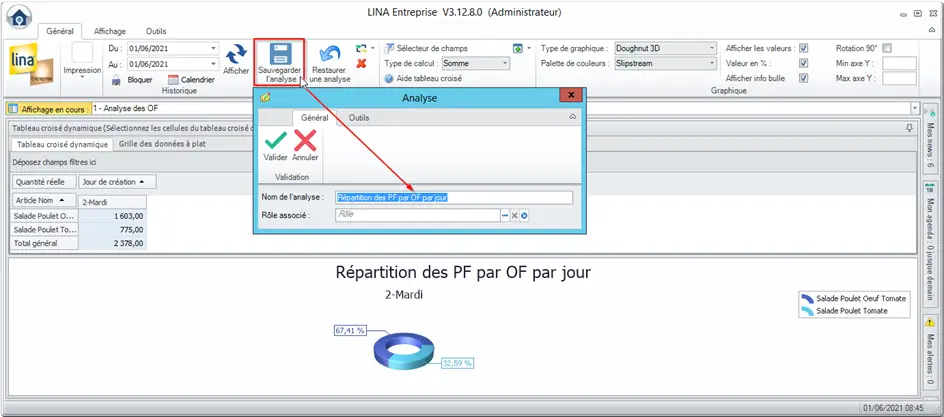
Figure 146 : Sauvegarder l’analyse OF
Pour rouvrir une analyse sauvegardée, clic Restaurer une analyse.
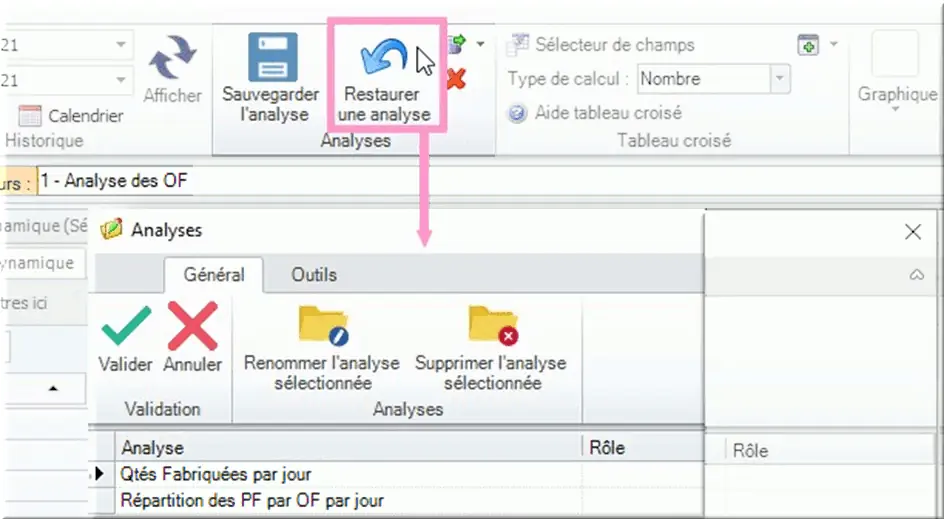
Figure 147 : Restaurer une analyse OF
Ensuite on choisit la période à afficher dans l’analyse.
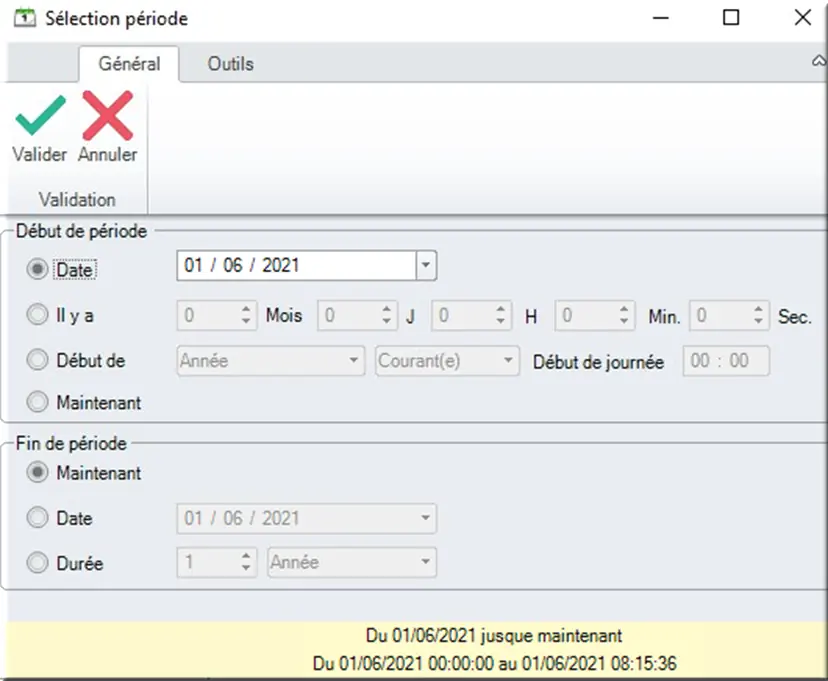
Figure 148 : Début et fin de période